图文教你把win10未分配卷合并 win10未分配卷如何合并
图文教你把win10未分配卷合并,在使用Windows 10操作系统的过程中,我们有时候会遇到未分配卷的情况,这给我们的磁盘管理带来了一定的困扰,幸运的是我们可以利用一些简单的方法来解决这个问题。本文将通过图文教程的形式,向大家介绍如何合并Win10的未分配卷。无论你是初学者还是有一定计算机经验的用户,都可以通过本文学习到相关的操作技巧。让我们一起来探索吧!
具体方法如下:
1、首先从电脑桌面左下脚开始里面进去找到“计算机”找到计算机名称后,将鼠标放其上。然后单击鼠标右键选择“管理”,然后即可弹出“计算机管理”对话框。(对于找到计算机管理对话框,更简单的方法是将鼠标放置在桌面上的“我的电脑”上。然后右键选择“管理”也是一样的);
2、弹出计算机管理窗口后,可以在左侧看到有“磁盘管理”标签,点击磁盘管理标签后,在其右侧就会显示电脑磁盘各个分区分卷信息;
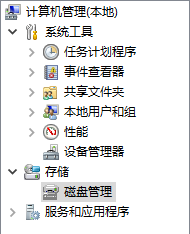
3、可以看到磁盘卷中会多出一个绿色分区的“未分区磁盘”;
4、最后只需要将该未分区磁盘空间分配给C盘即可,操作步骤为:右键点击需要扩充容量的盘符,然后在谈出的菜单中选择“扩展卷(X)”,之后会弹出如下扩展卷操作向导对话框界面:
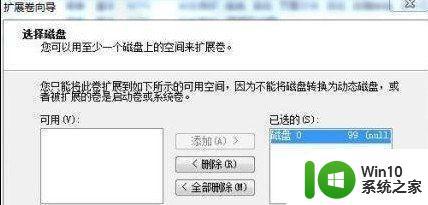
5、选择扩展到系统盘(C盘)即可,之后点下一步即可完成操作,至此就成功的调整好了C盘分区大小了。
以上就是本文介绍的如何合并未分配卷的方法,如果你遇到了这种情况,可以按照本文所述的方法来解决,希望对你有所帮助。
图文教你把win10未分配卷合并 win10未分配卷如何合并相关教程
- W10电脑磁盘分区如何合并 W10电脑磁盘分区合并教程
- win10合并分区到c盘不显示扩展卷怎么办 win10扩展卷失败怎么办
- win10合并磁盘分区的方法 win10磁盘分区合并步骤详解
- win10磁盘合并分区保留数据的步骤 如何在Win10中合并硬盘分区并保留文件
- win10笔记本电脑合并磁盘的图文教程 win10如何合并磁盘
- win10系统磁盘合并方法 win10分区合并步骤详解
- win10如何重新分配硬盘空间合适 win10硬盘分区如何合理分配空间
- win10怎么进行移动硬盘分区合并 win10移动硬盘分区合并的教程
- win10如何把磁盘合并成一个 Win10如何合并磁盘为一个盘
- win10怎么把多个pdf文件合并成一个 电脑上pdf文件合并方法
- win10怎么合并磁盘分区 win10电脑如何合盘
- win10电脑分盘如何合并 win10电脑怎么合盘
- 《极品飞车13:变速》win10无法启动解决方法 极品飞车13变速win10闪退解决方法
- win10桌面图标设置没有权限访问如何处理 Win10桌面图标权限访问被拒绝怎么办
- win10打不开应用商店一直转圈修复方法 win10应用商店打不开怎么办
- win10错误代码0xc0000098开不了机修复方法 win10系统启动错误代码0xc0000098怎么办
win10系统教程推荐
- 1 win10桌面图标设置没有权限访问如何处理 Win10桌面图标权限访问被拒绝怎么办
- 2 win10关闭个人信息收集的最佳方法 如何在win10中关闭个人信息收集
- 3 英雄联盟win10无法初始化图像设备怎么办 英雄联盟win10启动黑屏怎么解决
- 4 win10需要来自system权限才能删除解决方法 Win10删除文件需要管理员权限解决方法
- 5 win10电脑查看激活密码的快捷方法 win10电脑激活密码查看方法
- 6 win10平板模式怎么切换电脑模式快捷键 win10平板模式如何切换至电脑模式
- 7 win10 usb无法识别鼠标无法操作如何修复 Win10 USB接口无法识别鼠标怎么办
- 8 笔记本电脑win10更新后开机黑屏很久才有画面如何修复 win10更新后笔记本电脑开机黑屏怎么办
- 9 电脑w10设备管理器里没有蓝牙怎么办 电脑w10蓝牙设备管理器找不到
- 10 win10系统此电脑中的文件夹怎么删除 win10系统如何删除文件夹
win10系统推荐
- 1 雨林木风ghost win10 64位镜像快速版v2023.04
- 2 深度技术ghost win10 64位旗舰免激活版v2023.03
- 3 系统之家ghost win10 64位稳定正式版v2023.03
- 4 深度技术ghost win10 64位专业破解版v2023.03
- 5 电脑公司win10官方免激活版64位v2023.03
- 6 电脑公司ghost win10 64位正式优化版v2023.03
- 7 华硕笔记本ghost win10 32位家庭版正版v2023.03
- 8 雨林木风ghost win10 64位旗舰安全版下载v2023.03
- 9 深度技术ghost win10 64位稳定极速版v2023.03
- 10 技术员联盟ghost win10 64位游戏装机版下载v2023.03